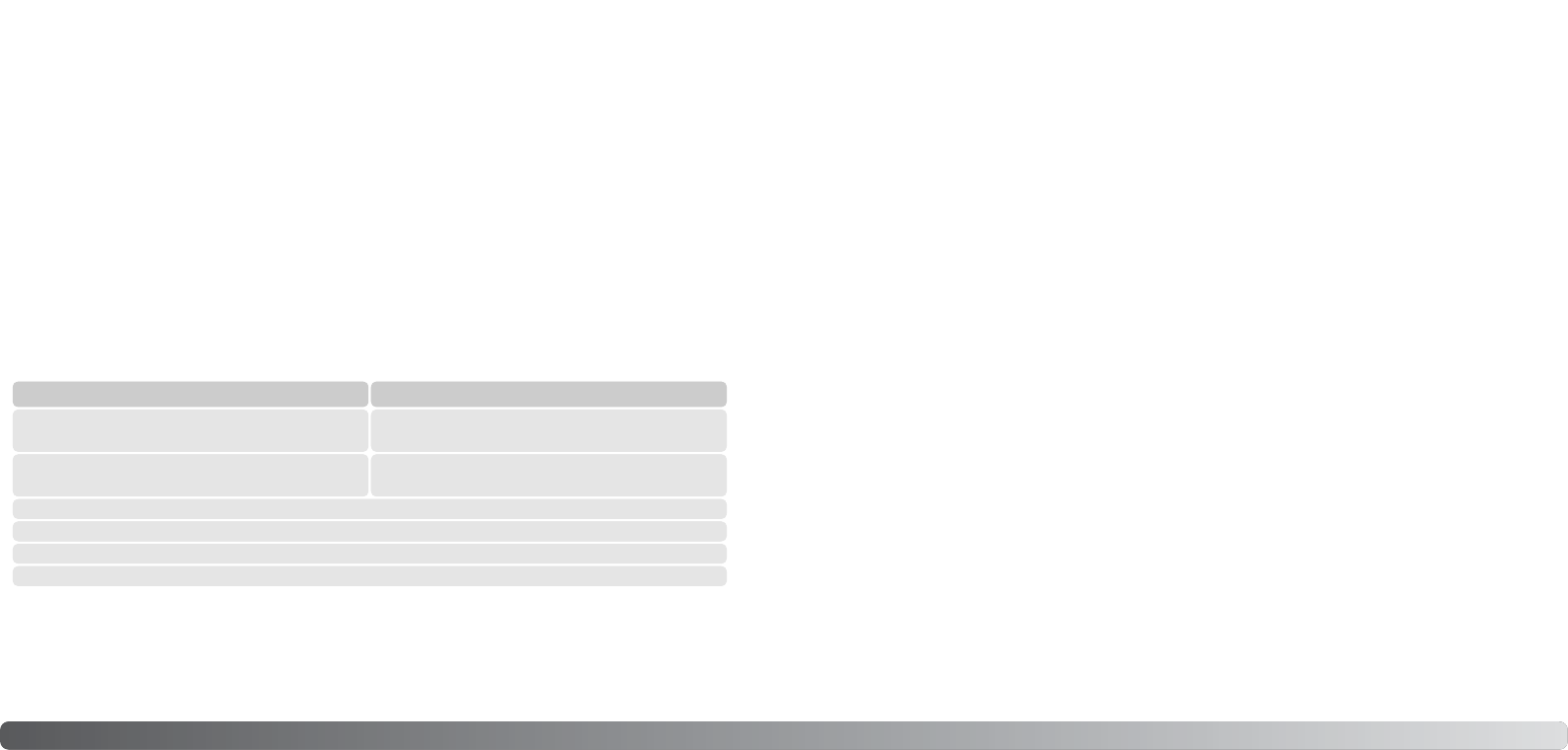121120 Datenübertragungsmodus
Die „DiMAGE Master Lite“-Software ist Ihr Einstieg in die digitale Bildverarbeitung.
Bildbearbeitungswerkzeuge
Mit den Werkzeugen zur Korrektur von Farbe, Kontrast, Sättigung und Schärfe geben Ihnen alle
Möglichkeiten Ihre Bilder zu optimieren. Die RAW-Bildbearbeitung für spezielle DiMAGE-
Kameramodelle ermöglicht hochwertige Resultate.
Bildinformationen
Detaillierte Informationen darüber, wann und wie ein Bild aufgenommen wurde, stehen genauso
zur Verfügung wie die Bildspezifikationen.
Bildverwaltung
Laden Sie Ihre Bilder schnell und unkompliziert auf Ihren Computer um diese auf einfache Art und
Weise zu sortieren. Eine Bildersammlung kann auch als Diashow betrachtet werden.
Farbanpassung
Die Unterstützung von ICC-Monitor- und Druckerprofilen ermöglicht eine optimale Beurteilung der
Aufnahmen und hervorragende Druckergebnisse.
Dies sind die Systemvoraussetzungen für die „DiMAGE Master Lite“-Software:
„DiMAGE Master Lite“-Software
Eine komplette Beschreibung der „DiMAGE Master Lite“-Software finden Sie als PDF-Datei auf der
beiliegenden CD-ROM. Die Bedienungsanleitung finden Sie im Ordner „Manuals“ auf der CD-ROM;
dieser ist nach Sprachen sortiert. Kopieren Sie die Datei auf Ihren Computer um Begriffe schnell
nachschlagen zu können.
Sie benötigen die „Adobe Reader“-Software, um die PDF-Datei zu öffnen. Diese befindet sich auf
der beiliegenden CD-ROM im entsprechenden Ordner (nach Sprachen sortiert). Doppelklicken Sie
auf das Installationssymbol und befolgen Sie die Anweisungen auf dem Bildschirm, um die Software
zu installieren. Die neueste Version der „Adobe Reader“-Software können Sie hier herunterladen:
www.adobe.com.
1. Schließen Sie alle geöffneten Anwendungen auf Ihrem Computer (auch Antivirensoftware).
2. Legen Sie die Digitalkamera-Software-CD-ROM in das CD-ROM-Laufwerk ein.
3. Installieren der Software:
Mit Windows-Betriebssystemen – Das Installationsfenster erscheint. Klicken Sie auf den Button
„Kamera Support Anwendungen“ und dann auf „Installation des DiMAGE Master Lite“, um den
Installationsvorgang zu beginnen. Wenn das Installationsfenster nicht erscheint, finden Sie
Informationen über das weitere Vorgehen im Hinweis auf S. 101.
Mit Mac OS X – Doppelklicken Sie auf das CD-Symbol auf dem Desktop und öffnen Sie den
Ordner „Utility“, den Ordner „DiMAGE Master Lite“ und dann den passenden Sprachordner.
Doppelklicken Sie auf das Installer-Symbol, um mit dem Installationsvorgang zu beginnen.
4. Befolgen Sie die Anweisungen auf dem Bildschirm, um die Software zu installieren. Detaillierte
Informationen zur Installation und Verwendung finden Sie in der PDF-Bedienungsanleitung der
„DiMAGE Master Lite“-Software.
5. Falls Sie Ihre Antivirensoftware beendet haben, starten Sie diese wieder. Weitere Informationen
finden Sie in der Beschreibung der Antivirensoftware.
Die Vollversion der „DiMAGE Master“-Software stellt Ihnen viele weitere Werkzeuge zur
Organisation, zur Betrachtung und zur Bearbeitung von Bildern zur Verfügung. Außerdem bietet die
Vollversion umfangreiche Möglichkeiten der RAW-Bildbearbeitung. Weitere Informationen zur
„DiMAGE Master“-Software finden Sie im Internet unter:
Europa: http://www.konicaminoltasupport.com
Nordamerika: http://kmpi.konicaminolta.us/
Installieren Sie die „DiMAGE Master Lite“-Software mit Administratorrechten, falls Sie Windows
2000 oder Windows XP verwenden. Kompatibilität besteht mit Windows XP Home und Professional.
Computer mit Windows 98 benötigen den Microsoft Internet Explorer 5.0 oder höher.
Apple Macintosh ComputersIBM PC/AT kompatible computers
PowerPC G3 oder besser
(PowerPC G4 oder besser empfohlen)
Pentium II Prozessor oder besser
(Pentium III oder besser empfohlen)
128MB RAM (256MB oder mehr empfohlen)
200MB oder mehr freier Festplattenspeicher (100MB oder mehr zur Installation)
1024 X 768 (XGA) 16-bit Farbbildschirm oder besser
QuickTime 6 oder höher
Mac OS X: 10.1.3–10.1.5, 10.2.1–10.2.8,
10.3–10.3.9, 10.4–10.4.1
Windows 98, 98SE, Me,
2000 Professional, XP